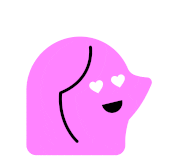아이폰 누끼따기 합성 쉽게 하는 방법

아이폰 누끼따기 합성 쉽게 하는 방법
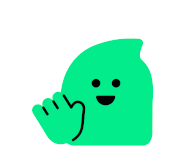
안녕하세요!
영이입니다, 오늘은 아이폰에 있는 기능이지만
유용하게 이용하시는 분들도 많이 계시지만
방법을 잘 몰라서 이용을 잘 못하시는
분들을 위해 간단하게 사용하실
수 있는 방법을 안내해 드리고자
포스팅을 진행하게 됐습니다!
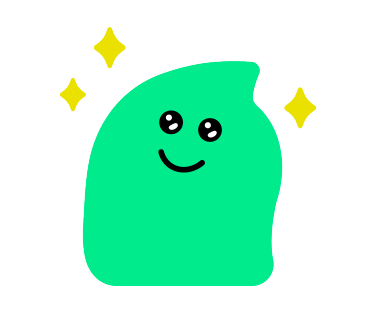
그 방법은 바로 누끼따기와 합성인데요,
누끼란 주로 시각 디자인을 전공하시는
분들이나 현업에 종사 중이신 분들이 많이
사용하시는 용어로 원본 이미지의 피사체로부터
배경을 분리하기 위해 피사체의 외곽선을
모양대로 따내는 작업을 '누끼'라고
지칭한다고 합니다.
누끼라는 단어는 일본어인 '누키'
'빼내기, 제거하기'에서 유래된 단어로
정확히는 '퀴리 누키'라는 단어라고 하네요,
한국말로 한다면 쉽게 배경 지우기',
'배경 제거' 정도라고 할 수 있겠습니다.
그렇다면 아이폰에서 누끼 따기 그리고
합성하는 방법까지 바로 알아보겠습니다!
시간이 없으신 분들을 위해 1분 안에
따라 할 수 있는 영상을 함께
첨부하니 영상 시청 후 이해가
가지 않는 부분은 아래 사진과 함께
설명된 순서로 진행해 주시면 되겠습니다!
위의 동영상을 순서대로 사진과 함께
다시 한번 설명드리겠습니다.
STEP_1
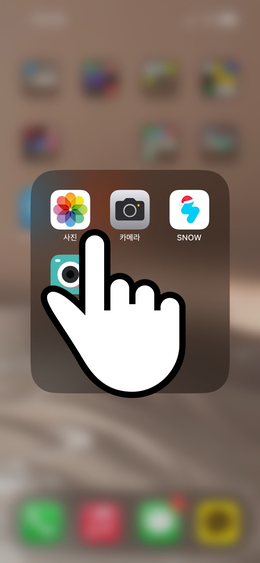
사진 앱 눌러 앱을 실행시켜줍니다.
STEP_2
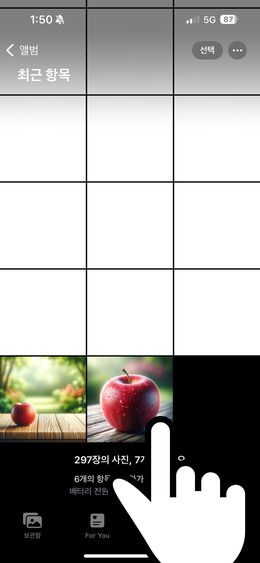
누끼를 따고 싶은 이미지를 선택해 줍니다.
STEP_3
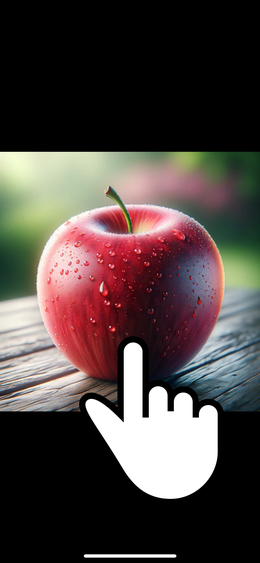
원본 이미지에서 누끼를 따고 싶은 개체를 꿀 눌러서 누끼 따기를 실행해 줍니다.
STEP_4
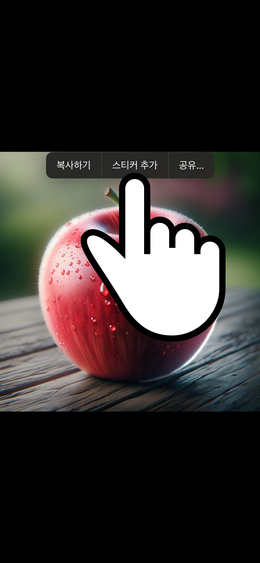
누끼 따기가 완료되면 이미지 위에 사진과 같은 메뉴가 활성화되는데,
이 중에서 스티커 추가를 눌러줍니다.
STEP_5
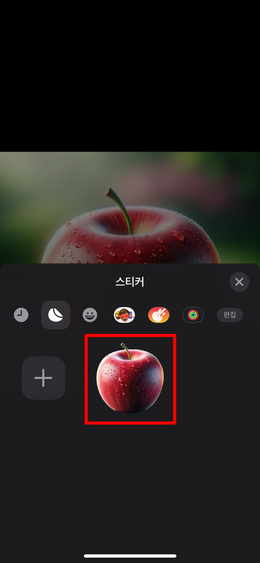
스티커 추가를 눌러주시면 위와 같이 스티커 메뉴에 내가 따낸 누끼 이미지가 추가됩니다.
STEP_6

그다음으로 누끼를 따낸 이미지를 추가해 줄 배경 이미지를 선택해 주고,
이미지 상단의 편집을 눌러줍니다.
STEP_7
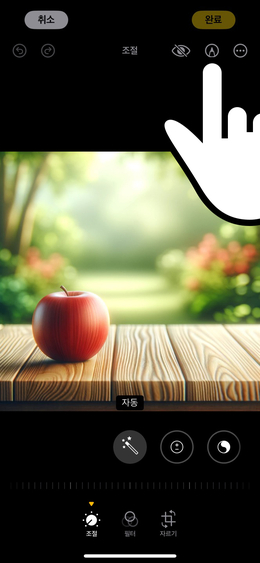
편집창으로 이동한 후에 위의 마커 모양의 마크업 버튼을 눌러줍니다.
STEP_8
.

다음으로 누끼를 따낸 스티커를 넣기 위해
마크업 창에서 오른쪽 최하단의 '+'버튼을 눌러줍니다.
STEP_9
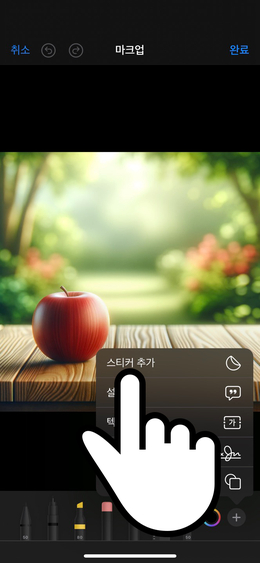
활성화된 메뉴에서 스티커 추가를 눌러줍니다.
STEP_10
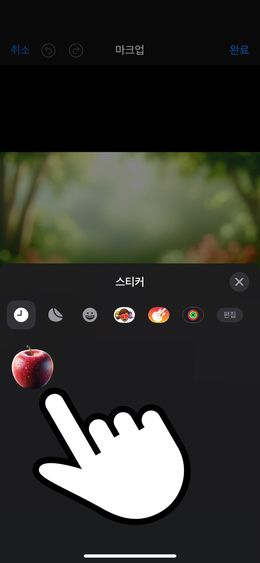
스티커 칸에서 STEP_5에서 추가한 이미지인 스티커를 눌러줍니다.
STEP_11

이미지로 선택한 스티커 카 추가되고 추가된 스티커를
원하는 크기와 위치로 편집해 줍니다.
STEP_12
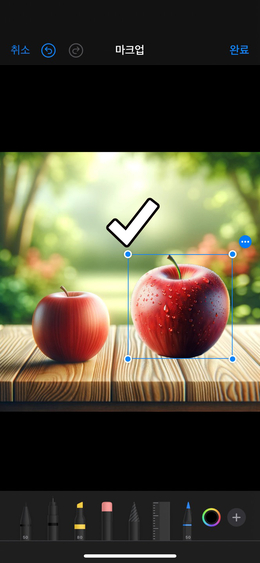
체크 표시된 네 개의 파란 점을 이용하여
'이동', '크기 조절'을 합니다.
STEP_13
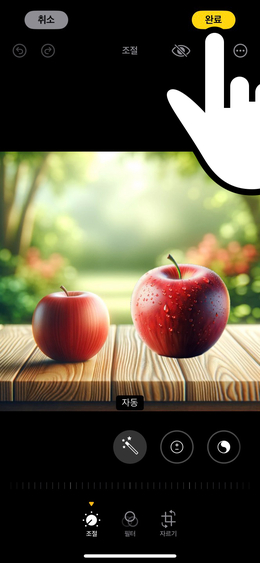
편집이 완료됐으면 우측 최상단의 '완료'버튼을 눌러줍니다.
STEP_14

이렇게 이미지 합성이 완료됐습니다.
여기까지 아이폰으로 누끼 따서 합성하는 방법까지 모두 안내를 드렸습니다!
사진으로 된 설명은 총 14단계로 구분돼있어서 다소 길다고 느끼실 수 있지만
실제로는 아주 간단한 방법들을 세세하게 설명드린 내용이라
실제로 익숙해지신다면 이용하는데 대략 30초가량이면
누끼를 따고 합성하는 데까지 가능하실 것 같습니다!
그렇다면 여기서 오늘의 포스팅을 마치도록 하겠습니다.
긴 글 읽어주셔서 감사합니다!